Lenovo ThinkPad Edge L330 (Simplified Chinese) User Guide - Page 88
键盘和其他定位设备的问题
 |
View all Lenovo ThinkPad Edge L330 manuals
Add to My Manuals
Save this manual to your list of manuals |
Page 88 highlights
Windows 7 Access Connections Access Connections SSID Access Connections 蓝牙问题 1 Windows Media Player)。 2 3 4 Windows 7 PIM Windows 7 XML PIM vCard PIM Windows 7 的 PIM contact UltraNav TrackPoint TrackPoint TrackPoint TrackPoint TrackPoint UltraNav Enabled"。 键盘问题 1 2 3 76
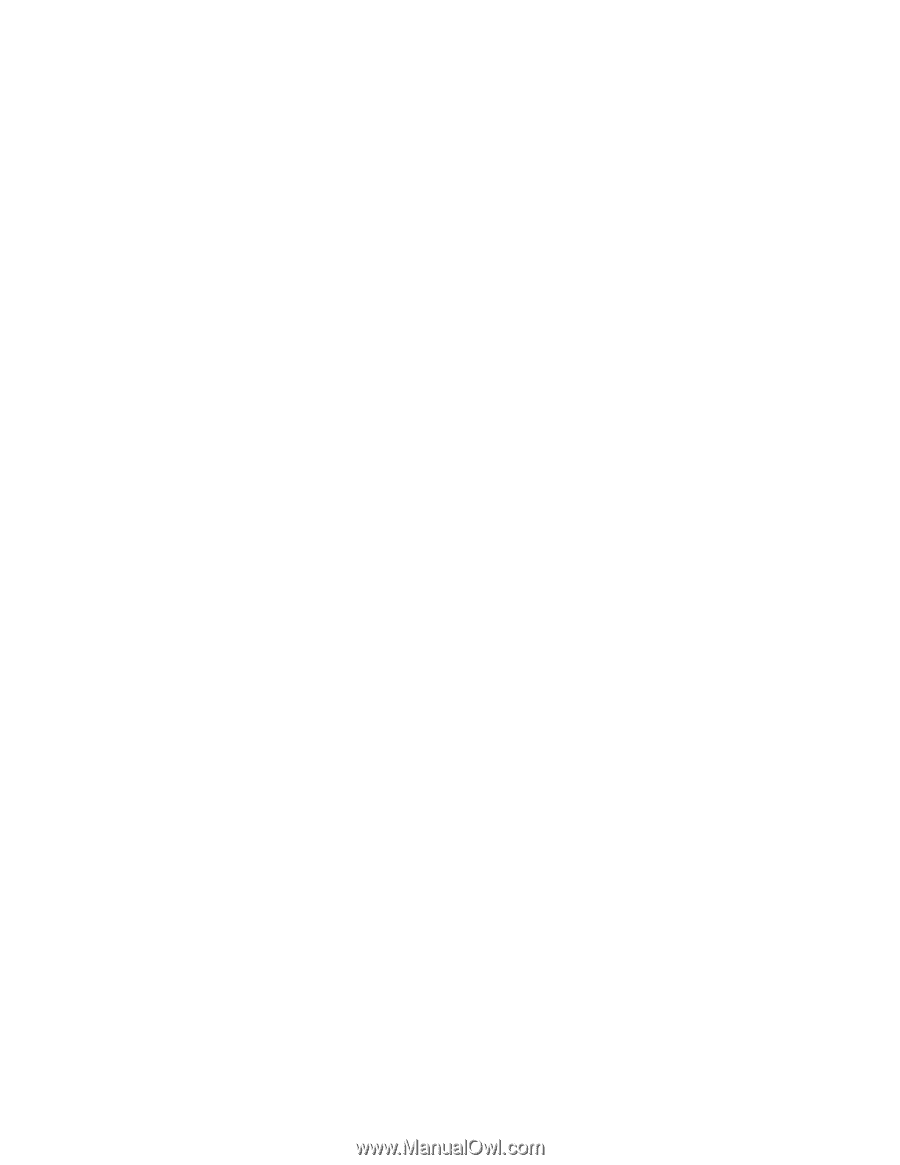
注:如果使用的是 Windows 7 操作系统,则单击任务栏上的显示隐藏的图标。此时将显示 Access Connections
图标。有关该图标的更多信息,请参阅 Access Connections 的帮助信息系统。
检查网络名称(SSID)和您的加密信息。使用 Access Connections 程序验证此区分大小写的信息。
无线广域网问题
问题:显示一条消息,指示安装了未经授权的广域网卡。
解决方案:此计算机不支持广域网卡。请将其卸下。
注:某些机型没有无线广域网卡,具体视您的计算机而定。
蓝牙问题
•
问题:即便用耳麦应用模式或音像应用模式连接蓝牙耳麦/耳机,声音也不是来自蓝牙耳麦/耳机,而是来
自本机扬声器。
解决方案:请执行以下操作:
1. 退出使用声音设备的应用程序(例如,Windows Media Player)。
2. 通过单击开始
➙
控制面板
➙
硬件和声音
➙
声音
➙
播放,打开控制面板。
3. 如果使用耳麦应用模式,则选择蓝牙免持音频,然后单击设为默认值按钮。如果使用音像应用模式,
请选择立体声音频,然后单击设为默认值按钮。
4. 单击确定关闭“声音”窗口。
•
问题:任何其他支持蓝牙的设备的地址簿都无法正确接收从 Windows 7 操作系统发来的 PIM 项。
解决方案:Windows 7 操作系统以 XML 格式发送 PIM 项,但大多数支持蓝牙功能的设备按 vCard 格式
处理 PIM 项。如果另一个具有蓝牙功能的设备可通过蓝牙接收文件,则可将发自 Windows 7 的 PIM
项保存为扩展名为 .contact 的文件。
键盘和其他定位设备的问题
以下是最常见的键盘和其他定位设备的问题:
UltraNav 定位设备问题
•
问题:当计算机开启时或恢复正常操作后,指针漂移。
解决方案:在正常操作中没有使用 TrackPoint 时,指针可能会漂移。这是 TrackPoint 的正常特征而不是
故障。在以下情况下指针漂移现象可能持续几秒钟。
–
当计算机开启时。
–
当计算机恢复正常操作时。
–
当长时间按住 TrackPoint 时。
–
当温度改变时。
•
问题:TrackPoint 或触摸板不起作用。
解决方案:确保 TrackPoint 或触摸板在 “UltraNav 设备设置”中设置为 “Enabled”。
键盘问题
•
问题:键盘上的全部或某些键不起作用。
解决方案:如果连接了外接数字小键盘:
1. 关闭计算机。
2. 卸下外接数字小键盘。
3. 开启计算机,再次尝试使用键盘。
76
76
76
用户指南














